คำถาม
ปัญหา: จะแก้ไขข้อผิดพลาด Bad_pool_caller ใน Windows 10 ได้อย่างไร
ฉันได้รับข้อผิดพลาด BAD_POOL_CALLER BSoD ใน Windows 10 ทันทีที่พีซีรีสตาร์ทและฉันไม่ได้คิดอะไรเลยตั้งแต่ฟื้น น่าเศร้า หลังจากใช้พีซีของฉันตามปกติ ข้อผิดพลาดก็กลับมา มีอะไรที่สามารถทำได้เพื่อแก้ไขปัญหานี้หรือไม่?
เฉลยคำตอบ
Bad_pool_caller เป็น BSoD (หน้าจอสีน้ำเงินแห่งความตาย)[1] ข้อผิดพลาดที่อาจปรากฏขึ้นใน Windows 10 หรือ Windows บางรุ่นก่อนหน้า มีค่าการตรวจสอบจุดบกพร่องที่ 0x000000C2 และมักถูกเรียกใช้โดยไดรเวอร์ที่เสียหายหรือล้าสมัยเช่นกัน เป็นการโอเวอร์คล็อก (เร่งความเร็วส่วนประกอบฮาร์ดแวร์ของคอมพิวเตอร์ให้ทำงานเร็วกว่าที่กำหนดโดย ค่าเริ่มต้น).
ผู้ใช้รายงานปัญหานี้มาตั้งแต่ปี 2014 และฟอรัมเทคโนโลยีก็เต็มไปด้วยคำแนะนำต่างๆ ในการแก้ไข BAD_POOL_CALLER ให้ดี ในบทความนี้ เราจะให้คำแนะนำสองสามข้อที่พิสูจน์แล้วว่ามีประสิทธิภาพโดยผู้ใช้ เพื่อช่วยกำจัดข้อผิดพลาดที่เกิดซ้ำนี้เร็วขึ้น
แม้ว่า BSOD จะถูกรบกวนในช่วงเริ่มต้น แต่ก็อาจทำให้ข้อมูลสูญหายได้ ดังนั้นจึงสร้างความเสียหายให้กับเจ้าของคอมพิวเตอร์ได้เป็นพิเศษ ข้อผิดพลาด Blue Screen ส่วนใหญ่จะกู้คืนได้ทันทีหลังจากรีสตาร์ทคอมพิวเตอร์ ปัญหาเริ่มต้นเมื่อเกิดข้อผิดพลาดเดิมซ้ำ หมายความว่ามีบางอย่างผิดปกติอย่างแน่นอน ขออภัย ข้อความแสดงข้อผิดพลาด BSOD มาตรฐานไม่ได้ให้ข้อมูลมากมายสำหรับผู้ใช้
“พูล” เป็นศัพท์เทคนิคที่ใช้อ้างถึงหน่วยความจำที่ไดรเวอร์คอมพิวเตอร์[2] ดำเนินงาน. ดังนั้น BAD_POOL_CALLER อาจเกิดขึ้นเมื่อไดรเวอร์ไม่สามารถเข้าถึงส่วนประกอบหน่วยความจำบางส่วนหรือส่วนประกอบเหล่านี้มีอยู่ แต่กลับกลายเป็นว่าเสียหาย ข้อผิดพลาดนี้บ่งชี้ว่าส่วนประกอบฮาร์ดแวร์บางอย่างอาจทำงานไม่ถูกต้อง และขอแนะนำให้ผู้ใช้แก้ไขปัญหานี้เพื่อป้องกันการทำงานผิดปกติเหล่านี้
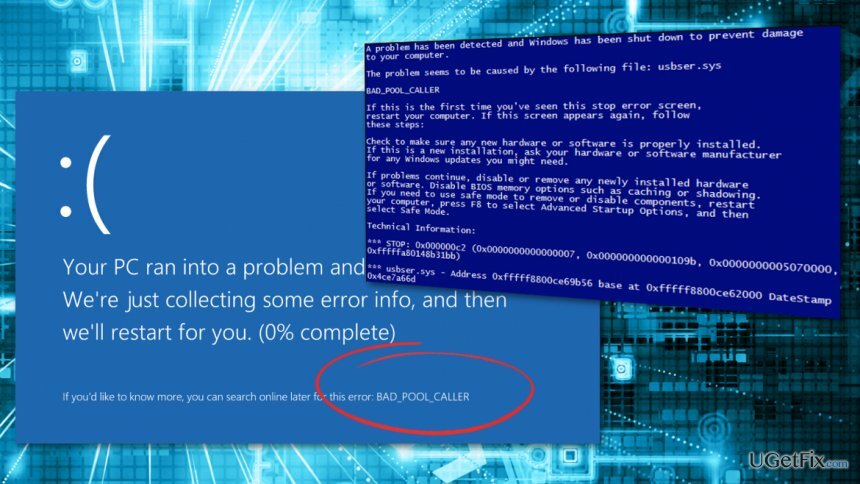
ในการแก้ไข BAD POOL CALLER บนคอมพิวเตอร์ของคุณ ให้ตรวจสอบวิธีการทั้งหมดที่เรามีให้ด้านล่าง พึงระลึกไว้เสมอว่าโซลูชันที่ใช้ได้สำหรับคนหนึ่งจะไม่ทำงานอีกอันหนึ่งเนื่องจากการกำหนดค่าระบบที่แตกต่างกัน ด้วยเหตุนี้ คุณอาจต้องลองหลายขั้นตอนด้านล่างเพื่อค้นหาสิ่งที่เหมาะกับคุณ
วิธีที่ 1 เรียกใช้เครื่องมือซ่อมแซมอัตโนมัติ
ในการซ่อมแซมระบบที่เสียหาย คุณต้องซื้อ. เวอร์ชันลิขสิทธิ์ Reimage Reimage.
ดังที่ได้กล่าวไปแล้ว สาเหตุของ BSOD ที่จะเกิดขึ้น (โดยเฉพาะเมื่อปรากฏขึ้นซ้ำๆ) อาจมีได้มากมาย ดังนั้นอาจใช้เวลาพอสมควรในการพิจารณาว่าอะไรเป็นสาเหตุของปัญหา การทำตามขั้นตอนเพื่อแก้ไขข้อผิดพลาดอาจใช้เวลานาน ดังนั้นหากคุณต้องการเครื่องมือที่ตอบโจทย์คุณได้ เราขอแนะนำ Reimageเครื่องซักผ้า Mac X9 ซ่อมแซม.
แอปพลิเคชั่นซ่อมแซมพิเศษนี้สามารถค้นหาสาเหตุของข้อผิดพลาด Blue Screen และแก้ไขปัญหาพื้นฐานโดยอัตโนมัติ นอกจากนี้ แอปนี้ยังสามารถแก้ไข DLL ที่หายไปได้[3] ข้อผิดพลาดของรีจิสทรีและอีกมากมาย
วิธีที่ 2 อัพเดท Windows
ในการซ่อมแซมระบบที่เสียหาย คุณต้องซื้อ. เวอร์ชันลิขสิทธิ์ Reimage Reimage.
- พิมพ์ อัพเดท ในการค้นหาของ Windows แล้วกด เข้า
- ที่ด้านขวาของหน้าต่าง ให้คลิก ตรวจสอบสำหรับการอัพเดต
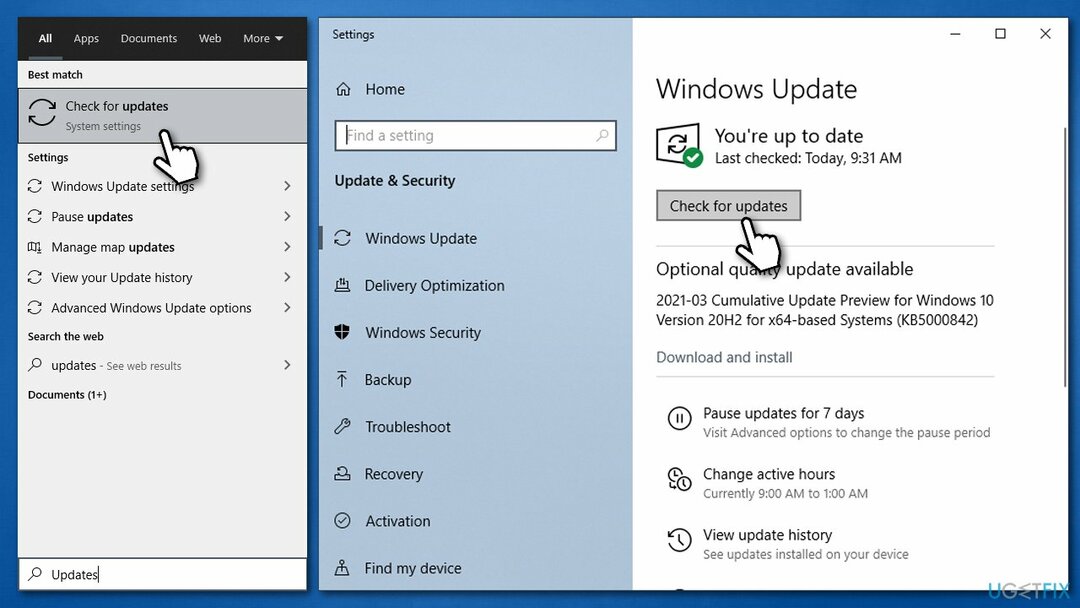
- รอจนกว่า Windows จะดาวน์โหลดและติดตั้งการอัปเดต
- เมื่อการติดตั้งเสร็จสิ้น เริ่มต้นใหม่ พีซีของคุณ
วิธีที่ 3 เช็คความจำ
ในการซ่อมแซมระบบที่เสียหาย คุณต้องซื้อ. เวอร์ชันลิขสิทธิ์ Reimage Reimage.
หน่วยความจำเสียหายอาจเป็นสาเหตุของข้อผิดพลาด BSOD ตรวจสอบหน่วยความจำของคุณด้วยเครื่องมือวินิจฉัยหน่วยความจำของ Windows:
- พิมพ์ หน่วยความจำ ใน Windows ค้นหาและกด เข้า
- ที่นี่ เลือก รีสตาร์ททันทีและตรวจสอบปัญหา (แนะนำ)
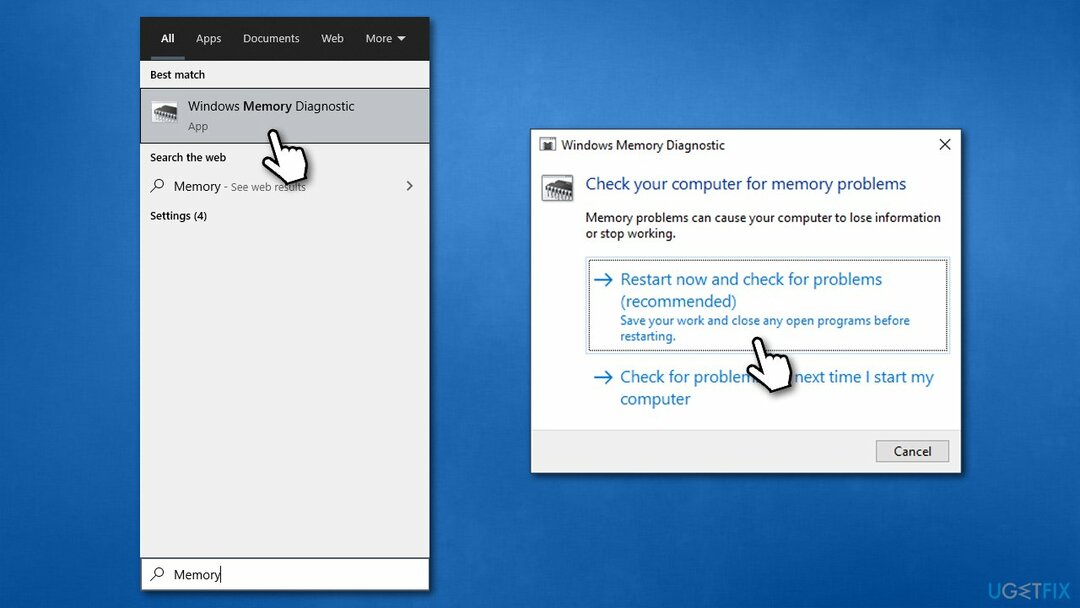
- เมื่อคลิกตัวเลือกนี้ คอมพิวเตอร์ของคุณจะทันที เริ่มต้นใหม่
- เมื่อบูทเครื่องสำรองแล้ว ให้อดทนรอในขณะที่กำลังดำเนินการตรวจสอบ
วิธีที่ 4 เรียกใช้คำสั่งตรวจสอบดิสก์ใน Command Prompt
ในการซ่อมแซมระบบที่เสียหาย คุณต้องซื้อ. เวอร์ชันลิขสิทธิ์ Reimage Reimage.
- พิมพ์ cmd ในการค้นหาของ Windows
- คลิกขวาที่ พร้อมรับคำสั่ง ผลการค้นหาและเลือก เรียกใช้ในฐานะผู้ดูแลระบบ
- ที่นี่ ให้คัดลอกและวางคำสั่งต่อไปนี้ (โปรดทราบว่าไดรฟ์เริ่มต้นสำหรับ Windows คือ C แม้ว่าอาจแตกต่างกันไปหากคุณเปลี่ยนเป็นอย่างอื่น):
chkdsk C: /f /r /x
- กด เข้า, และการตรวจสอบควรเริ่มทำงาน
- หากคุณได้รับข้อผิดพลาดที่ระบุว่าไดรฟ์ข้อมูลถูกใช้โดยกระบวนการอื่น ให้พิมพ์ Y แล้วกด เข้า
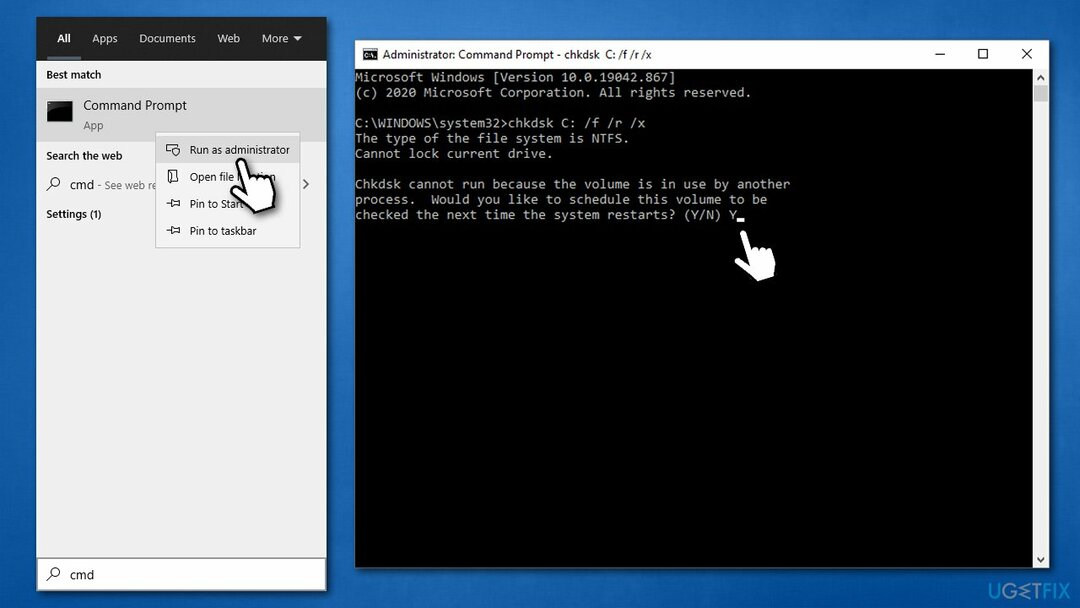
- เริ่มต้นใหม่ เครื่องของคุณเพื่อเริ่มต้นการตรวจสอบ
วิธีที่ 5. อัพเดทไดรเวอร์ของคุณ
ในการซ่อมแซมระบบที่เสียหาย คุณต้องซื้อ. เวอร์ชันลิขสิทธิ์ Reimage Reimage.
เนื่องจากสาเหตุหลักของ BAD_POOL_CALLER คือไดรเวอร์ คุณควรอัปเดตไดรเวอร์
- คลิกขวาที่ เริ่ม และเลือก ตัวจัดการอุปกรณ์
- ขยายส่วนใดส่วนหนึ่ง เช่น อะแดปเตอร์แสดงผล
- คลิกขวาที่อุปกรณ์แล้วเลือก อัพเดทไดรเวอร์
- เลือก ค้นหาไดรเวอร์โดยอัตโนมัติ
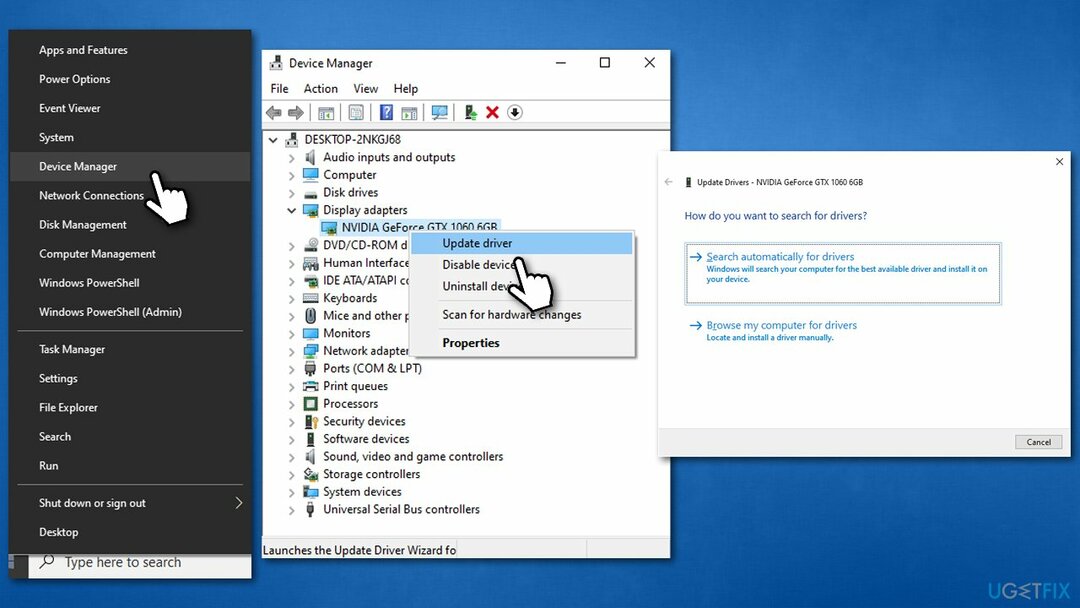
- เมื่ออัปเดตแล้ว ให้ทำเช่นเดียวกันกับไดรเวอร์ของบริษัทอื่นทั้งหมด
เห็นได้ชัดว่าการอัปเดตทุกอย่างบนคอมพิวเตอร์อาจทำให้คุณเหนื่อยเป็นพิเศษ นอกจากนี้ ตัวจัดการอุปกรณ์ไม่ใช่เครื่องมือที่ดีที่สุด เนื่องจาก Windows มักไม่พบไดรเวอร์ล่าสุดสำหรับฮาร์ดแวร์ของคุณ ดังนั้น คุณสามารถดาวน์โหลดไดรเวอร์ทั้งหมดได้จากเว็บไซต์ทางการของผู้ผลิตอุปกรณ์ของคุณ (ซึ่งอาจใช้เวลานานกว่านั้น) หรือใช้เครื่องมืออัตโนมัติ ซ่อมไดร์เวอร์ แทนที่.
วิธีที่ 6 รีเซ็ตไดรเวอร์โอเวอร์คล็อก
ในการซ่อมแซมระบบที่เสียหาย คุณต้องซื้อ. เวอร์ชันลิขสิทธิ์ Reimage Reimage.
- เปิดพีซีของคุณใน BIOS (กดอย่างต่อเนื่อง F2, F8, เดล, Esc, หรือปุ่มอื่นเมื่อพีซีของคุณบูทเครื่อง – โปรดดูเว็บไซต์ของผู้ผลิตมาเธอร์บอร์ดของคุณ)
- จากนั้นไปที่ การตรวจสอบฮาร์ดแวร์ > การตั้งค่า CPU ขั้นสูง และรีเซ็ตการตั้งค่าไดรเวอร์เป็นค่าเริ่มต้น [อัตโนมัติ]
- บันทึกการเปลี่ยนแปลงและ รีบูต อุปกรณ์ของคุณ
ซ่อมแซมข้อผิดพลาดของคุณโดยอัตโนมัติ
ทีม ugetfix.com พยายามอย่างเต็มที่เพื่อช่วยผู้ใช้ในการค้นหาแนวทางแก้ไขที่ดีที่สุดในการขจัดข้อผิดพลาด หากคุณไม่ต้องการต่อสู้กับเทคนิคการซ่อมด้วยตนเอง โปรดใช้ซอฟต์แวร์อัตโนมัติ ผลิตภัณฑ์แนะนำทั้งหมดได้รับการทดสอบและรับรองโดยผู้เชี่ยวชาญของเรา เครื่องมือที่คุณสามารถใช้เพื่อแก้ไขข้อผิดพลาดของคุณมีดังต่อไปนี้:
เสนอ
ทำมันตอนนี้!
ดาวน์โหลด Fixความสุข
รับประกัน
ทำมันตอนนี้!
ดาวน์โหลด Fixความสุข
รับประกัน
หากคุณไม่สามารถแก้ไขข้อผิดพลาดโดยใช้ Reimage โปรดติดต่อทีมสนับสนุนของเราเพื่อขอความช่วยเหลือ โปรดแจ้งให้เราทราบรายละเอียดทั้งหมดที่คุณคิดว่าเราควรรู้เกี่ยวกับปัญหาของคุณ
กระบวนการซ่อมแซมที่ได้รับสิทธิบัตรนี้ใช้ฐานข้อมูล 25 ล้านส่วนประกอบที่สามารถแทนที่ไฟล์ที่เสียหายหรือสูญหายในคอมพิวเตอร์ของผู้ใช้
ในการซ่อมแซมระบบที่เสียหาย คุณต้องซื้อ. เวอร์ชันลิขสิทธิ์ Reimage เครื่องมือกำจัดมัลแวร์

เพื่อไม่ให้เปิดเผยตัวตนอย่างสมบูรณ์และป้องกัน ISP และ รัฐบาลจากการสอดแนม กับคุณคุณควรจ้าง อินเทอร์เน็ตส่วนตัว วีพีเอ็น. มันจะช่วยให้คุณเชื่อมต่ออินเทอร์เน็ตได้โดยไม่เปิดเผยตัวตนโดยการเข้ารหัสข้อมูลทั้งหมด ป้องกันตัวติดตาม โฆษณา รวมถึงเนื้อหาที่เป็นอันตราย ที่สำคัญที่สุด คุณจะหยุดกิจกรรมการสอดแนมที่ผิดกฎหมายที่ NSA และสถาบันของรัฐอื่น ๆ ดำเนินการอยู่เบื้องหลังคุณ
สถานการณ์ที่ไม่คาดฝันสามารถเกิดขึ้นได้ตลอดเวลาในขณะที่ใช้คอมพิวเตอร์: สามารถปิดได้เนื่องจากไฟดับ a จอฟ้ามรณะ (BSoD) อาจเกิดขึ้นได้ หรือการอัปเดต Windows แบบสุ่มอาจเกิดขึ้นเมื่อคุณไม่อยู่สักสองสามวัน นาที. ด้วยเหตุนี้ งานโรงเรียน เอกสารสำคัญ และข้อมูลอื่นๆ ของคุณจึงอาจสูญหายได้ ถึง ฟื้นตัว ไฟล์หาย ใช้ได้ การกู้คืนข้อมูล Pro – ค้นหาผ่านสำเนาของไฟล์ที่ยังคงมีอยู่ในฮาร์ดไดรฟ์ของคุณและเรียกค้นคืนได้อย่างรวดเร็ว